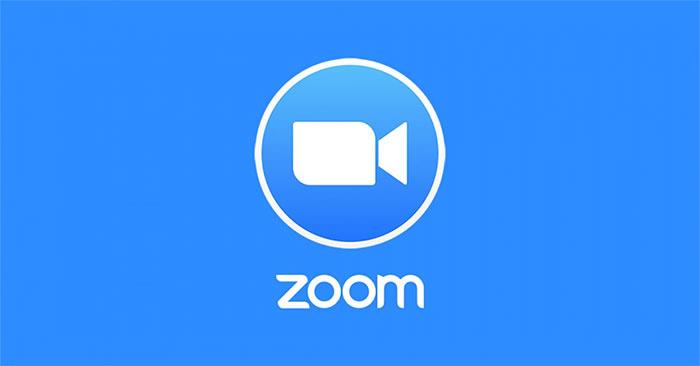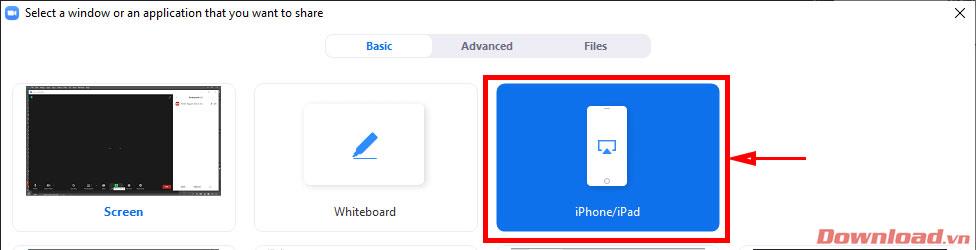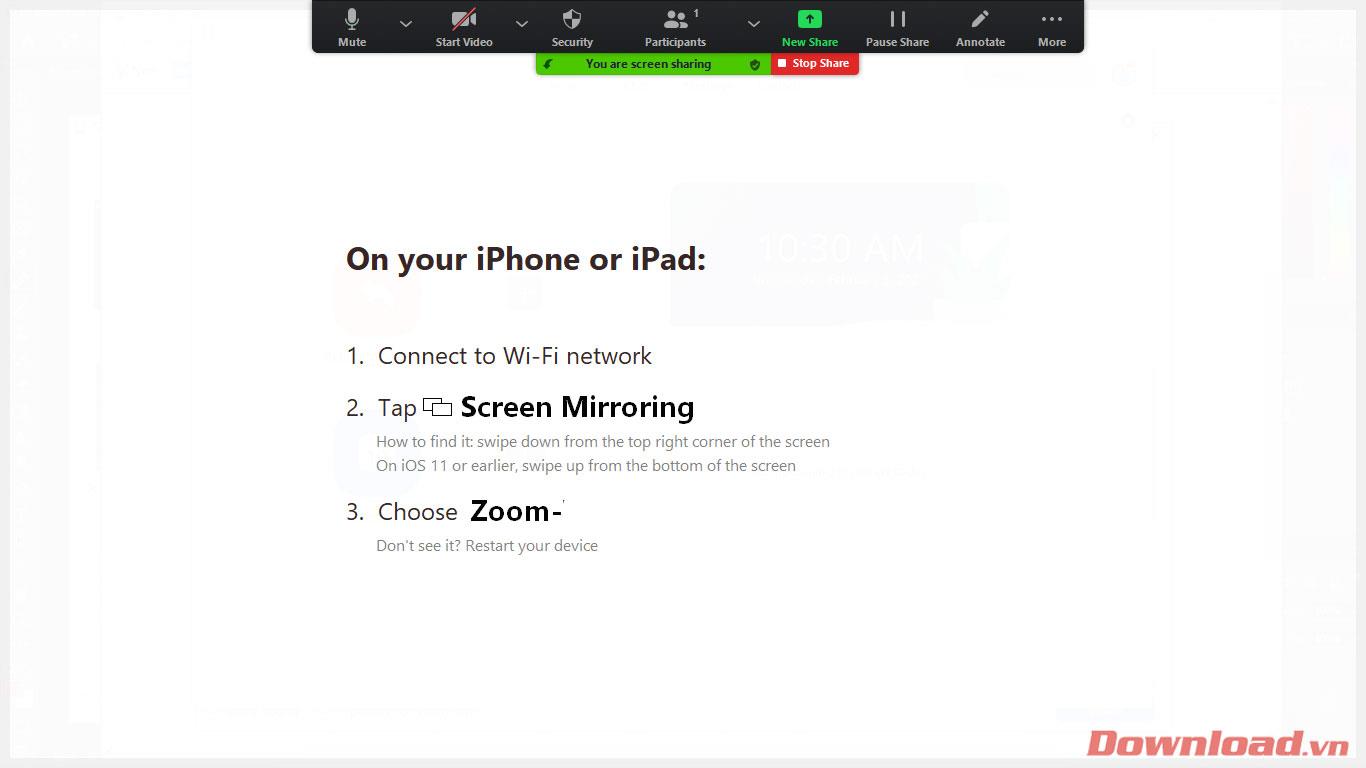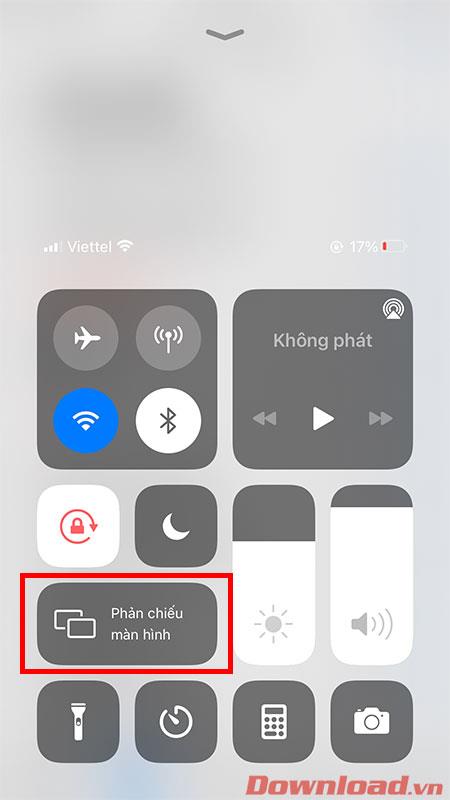Κατά τη διάρκεια της διαδικασίας μελέτης και εργασίας με το Zoom, οι χρήστες θα πρέπει να χρησιμοποιήσουν λειτουργίες που είναι συνδεδεμένες στο iPhone για να παρουσιάσουν την οθόνη του τηλεφώνου ή να ηχογραφήσουν διαλέξεις σε χαρτί. Ας μάθουμε πώς να το κάνουμε μέσα από το παρακάτω άρθρο.
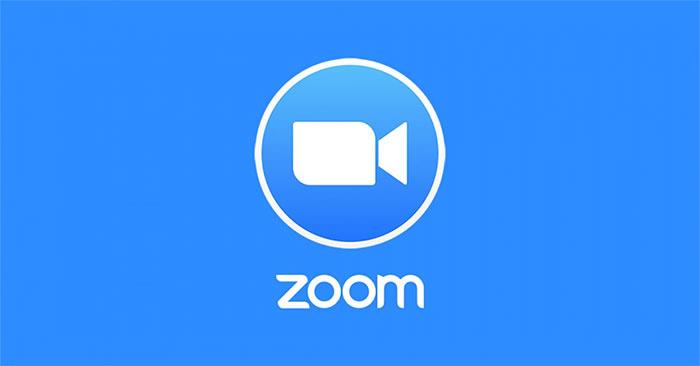
Οδηγίες για την παρουσίαση οθονών iPhone στο Zoom
Αρχικά, ανοίξτε το Zoom και δημιουργήστε μια νέα τάξη ή αίθουσα συσκέψεων. Στην κύρια διεπαφή, κάντε κλικ στο κουμπί Κοινή χρήση οθόνης στο κάτω μέρος της οθόνης.

Στην οθόνη επιλογών κοινής χρήσης που εμφανίζεται, κάντε κλικ στο iPhone/iPad .
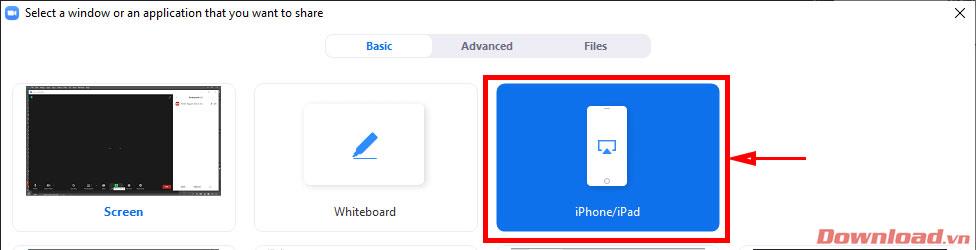
Όταν εμφανιστεί η παρακάτω οθόνη, το Zoom είναι έτοιμο για σύνδεση στο iPhone. Σε αυτό το σημείο, πρέπει να χρησιμοποιήσετε το τηλέφωνό σας για να συνεχίσετε και να συνδεθείτε στο ίδιο δίκτυο Wi-Fi με τον φορητό υπολογιστή ή τον υπολογιστή που χρησιμοποιείτε.
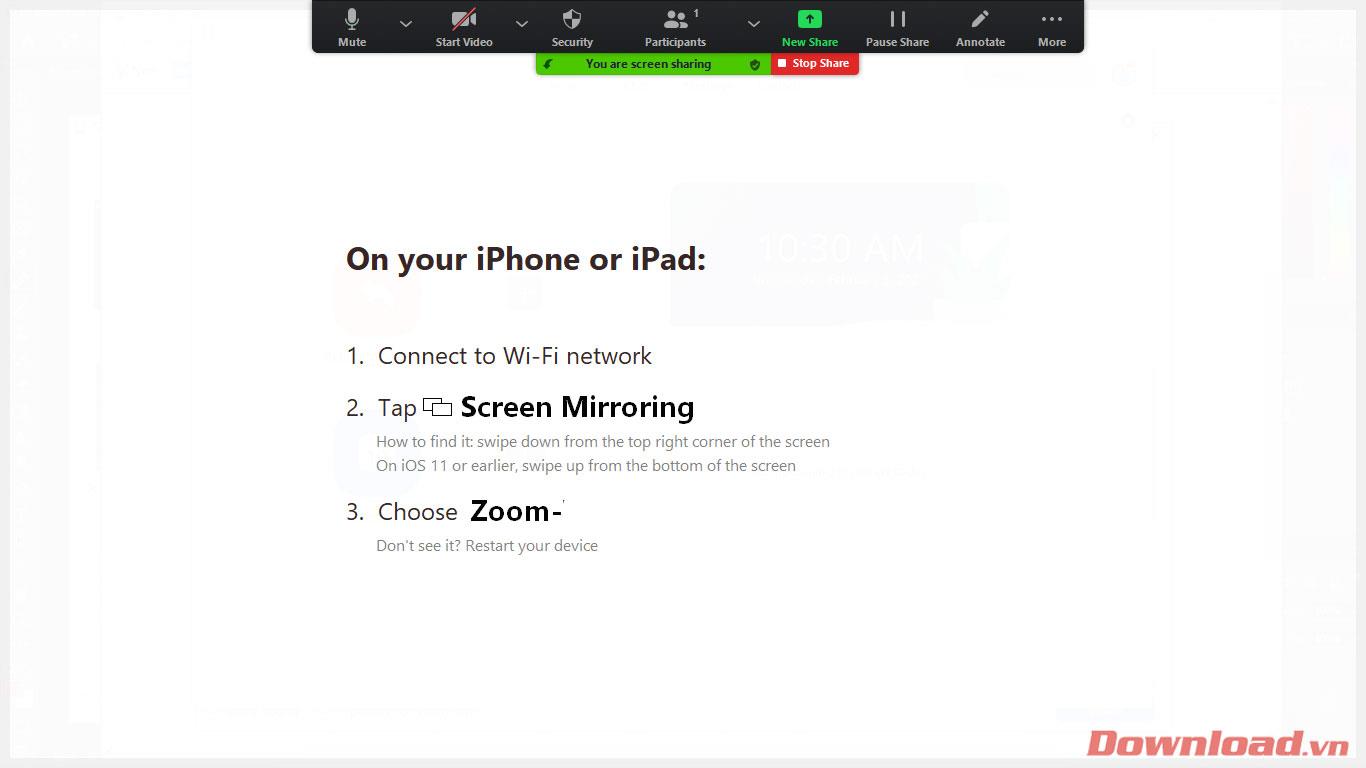
Στην οθόνη του iPhone, σύρετε προς τα κάτω από το επάνω μέρος της οθόνης (iPhone 11 και άνω) ή σύρετε προς τα επάνω (iPhone 11 και κάτω) για να ανοίξετε την οθόνη γρήγορης πρόσβασης βοηθητικού προγράμματος. Σε αυτήν την οθόνη, κάντε κλικ στο Screen mirroring .
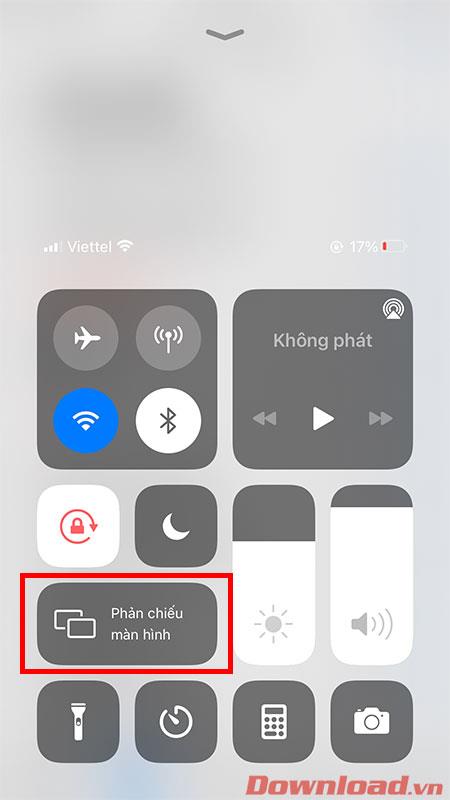
Τέλος, επιλέξτε τη γραμμή Zoom - "το όνομα του υπολογιστή σας" στην οθόνη σύνδεσης που εμφανίζεται. Έτσι έχετε ολοκληρώσει τη σύνδεση μεταξύ του υπολογιστή σας και του iPhone.
Σημείωση: Εάν δεν βλέπετε τη σύνδεση Zoom να εμφανίζεται, ελέγξτε εάν ο υπολογιστής και το iPhone σας είναι συνδεδεμένα στο ίδιο δίκτυο Wi-Fi.
Αφού μοιραστείτε με επιτυχία την οθόνη του iPhone σας στο Zoom, μπορείτε να χρησιμοποιήσετε το τηλέφωνό σας για να παρουσιάσετε έγγραφα και να το χρησιμοποιήσετε ως ασύρματη κάμερα web για κινητά για εργασία και διδασκαλία.
Σας εύχομαι επιτυχία!